Hvis din tablet eller telefon på Android ofte "går ned" under drift, eller den installerede softwareversion ikke passer dig af en eller anden grund, kan du returnere enheden til fabriksindstillingerne uden at miste brugerfiler.
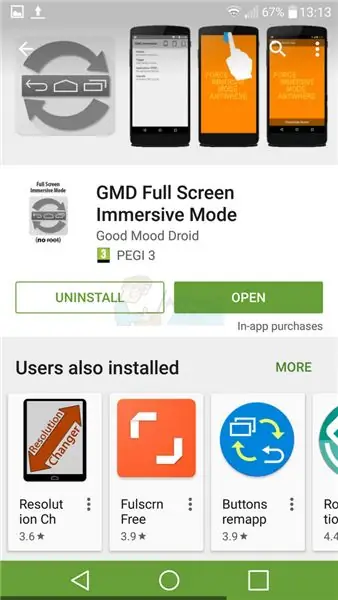
Er det nødvendigt
Android-enhed, SD-kort
Instruktioner
Trin 1
Tænd (vågn op) din enhed. Vent, indtil den er fuldt indlæst, og klik på knappen "indstillinger". For tablets er den placeret i nederste højre hjørne af skærmen, for telefoner (oftest) åbner den ved at trække det øverste panel med systemikonerne ned.
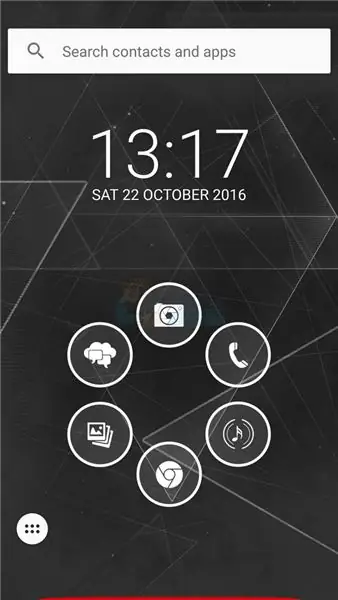
Trin 2
Så du kom til menuen, der giver dig adgang til alle de grundlæggende parametre på enheden, især til styring af trådløse netværk, strømtilstand, inputsprog og andre funktioner.
Trin 3
Rul til bunden af listen, find emnet kaldet "Sikkerhedskopiering og nulstilling." Afhængigt af producenten og modellen på din enhed kan menupunktet have et lidt andet navn, f.eks. Som på billedet nedenfor.
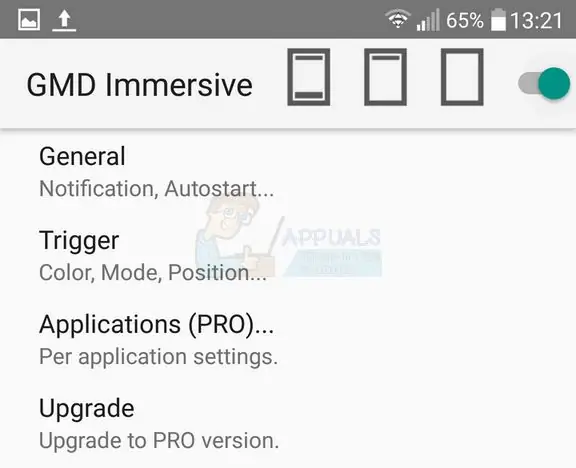
Trin 4
I undermenuen skal du finde emnet "Master reset" eller "Factory reset". OBS: En generel nulstilling af telefonen vil resultere i tab af alle installerede applikationer og returnere Android-versionen til fabriksversionen (normalt 4.0.1). Det påvirker ikke brugerfiler placeret på flytbart medie (SD-kort), medmindre du markerer afkrydsningsfeltet ud for tvunget SD-sletning, men det rydder enhedens interne hukommelse fuldstændigt, så eksperter anbefaler, at du gemmer alt hvad du har brug for på flytbare medier før dette trin.
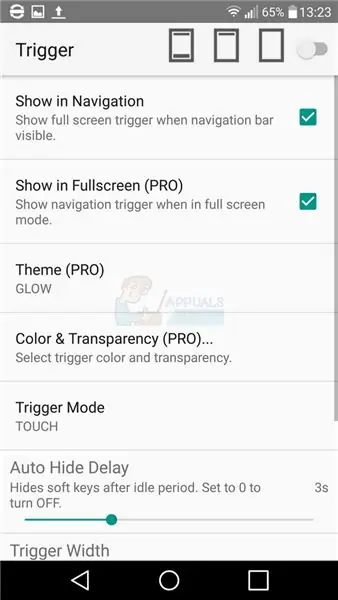
Trin 5
Tryk på master reset-knappen. Derefter genstarter systemet automatisk, udfører de nødvendige handlinger og rydder den interne hukommelse. Før du bliver en helt ren enhed, klar til brug.







